Tại sao cần ẩn ứng dụng trên iPhone?
Trước khi tìm hiểu các cách ẩn ứng dụng trên iPhone, bạn nên nắm được ưu điểm của tác vụ này đối với người dùng. Trong quá trình sử dụng, đôi khi bạn sẽ cẩn ẩn một số ứng dụng quan trọng, tránh bị xâm phạm thông tin cá nhân hoặc đánh cắp tài sản.
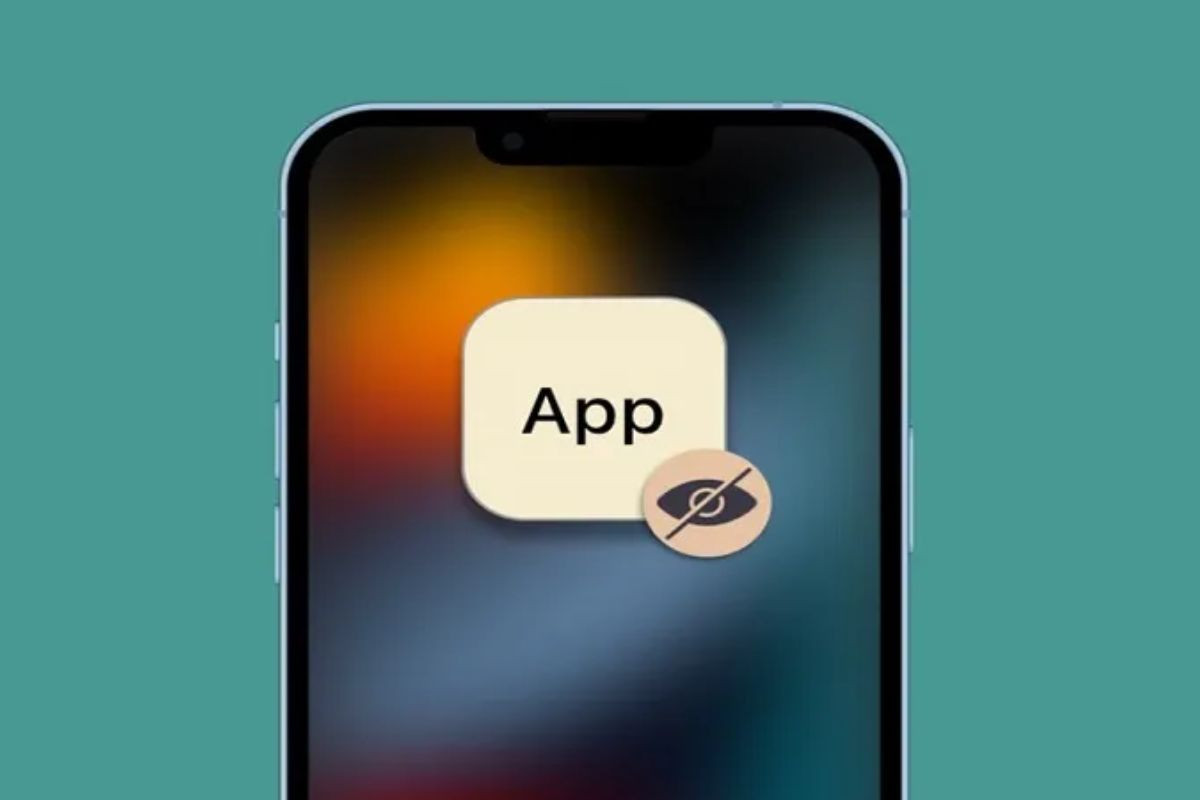
Tổng hợp cách ẩn ứng dụng trên iPhone thông dụng nhất hiện nay
Các cách ẩn ứng dụng trên iPhone đều rất đơn giản và có thể thực hiện một cách nhanh chóng. Tuy nhiên, người dùng cần lựa chọn phương pháp phù hợp với nhu cầu của bản thân.
Cách ẩn ứng dụng trên iPhone bằng thư mục
Với cách ẩn ứng dụng trên iPhone bằng thư mục, người dùng có thể thực hiện một cách nhanh chóng chỉ trong vài giây, tuy nhiên phương pháp này chỉ có thể ẩn ứng dụng khỏi màn hình chính và app đó vẫn sẽ được đề xuất trên thanh tìm kiếm. Để thực hiện, bạn làm theo các thao tác sau:
- Bước 1: Nhấn và giữ ứng dụng bạn muốn ẩn -> Khi hộp tin hiện ra, chọn Sửa màn hình chính.
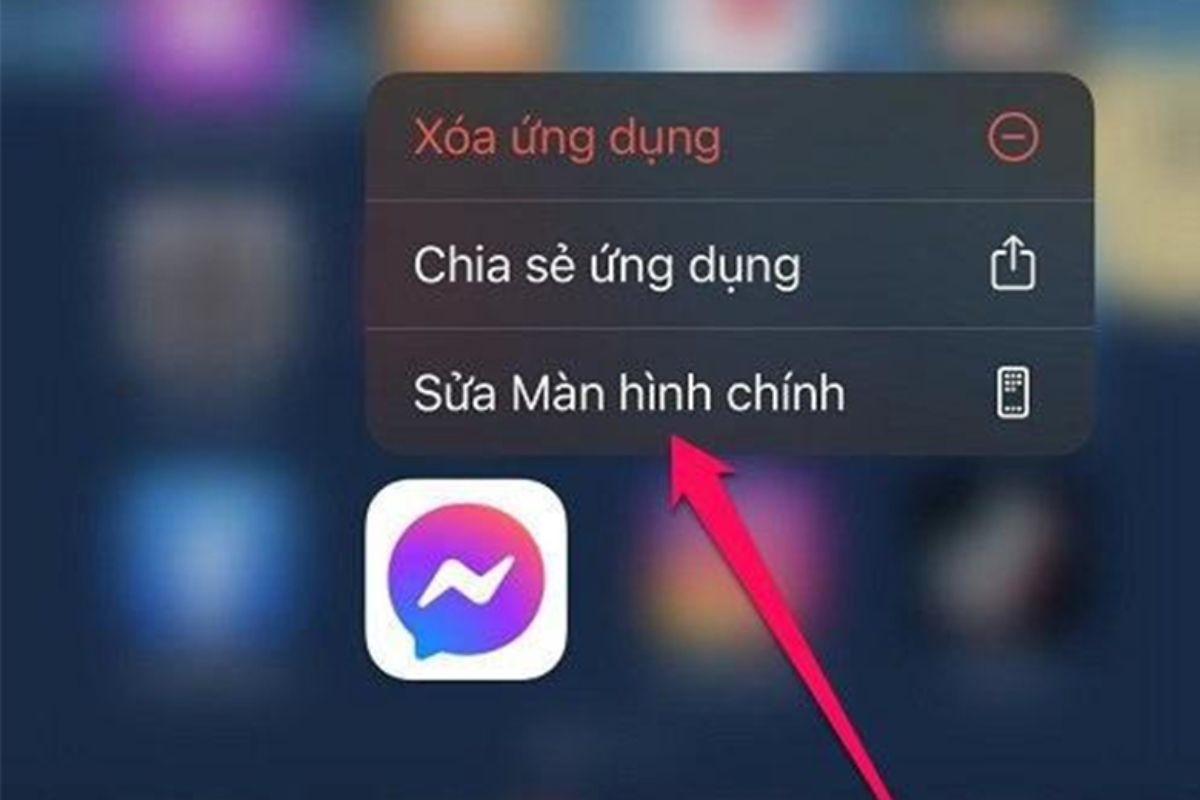
- Bước 2: Nhấn giữ và di chuyển ứng dụng đó đè lên một ứng dụng khác. Lúc này, một thư mục mới sẽ hiện ra.
- Bước 3: Thiết bị sẽ tự động đặt tên cho thư mực mới. Tiếp theo, bạn kéo thả để thêm các ứng dụng khác vào thư mục mới.
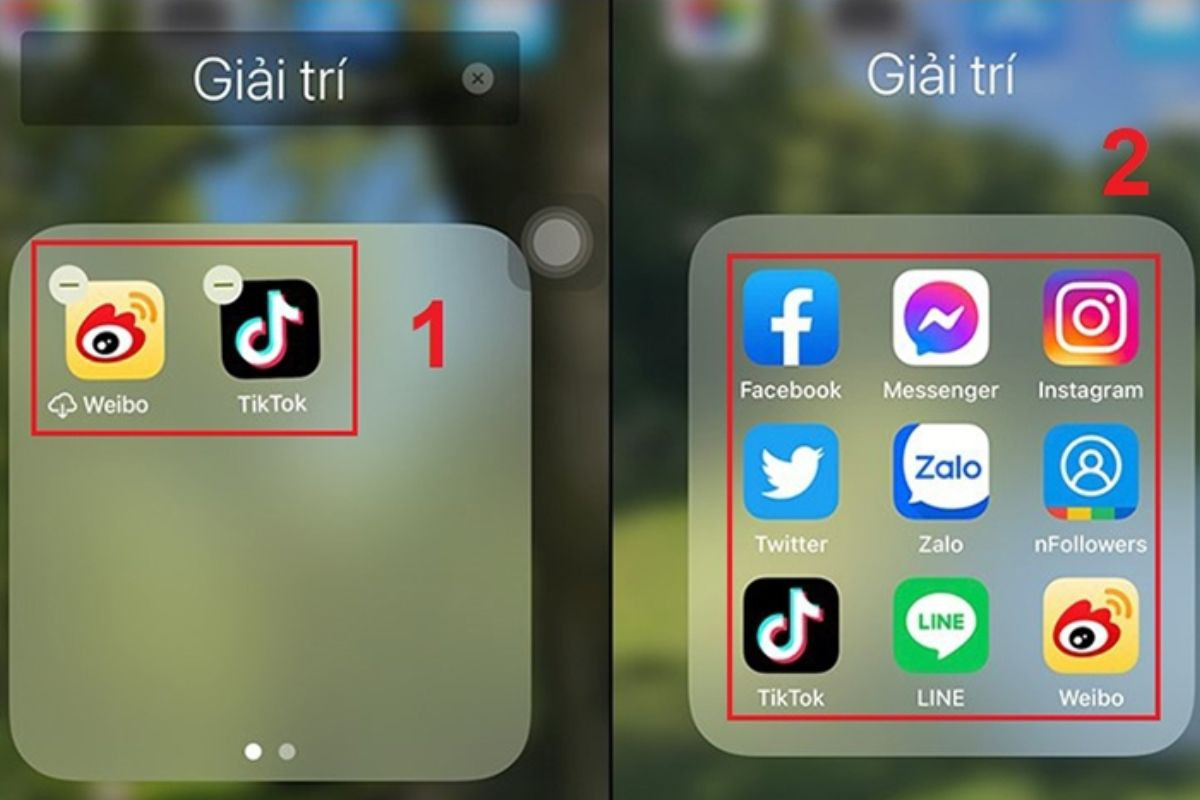
- Bước 4: Nhấn giữ và kéo từ thư mục một sang trang thứ 2 để hoàn tất thao tác ẩn ứng dụng.
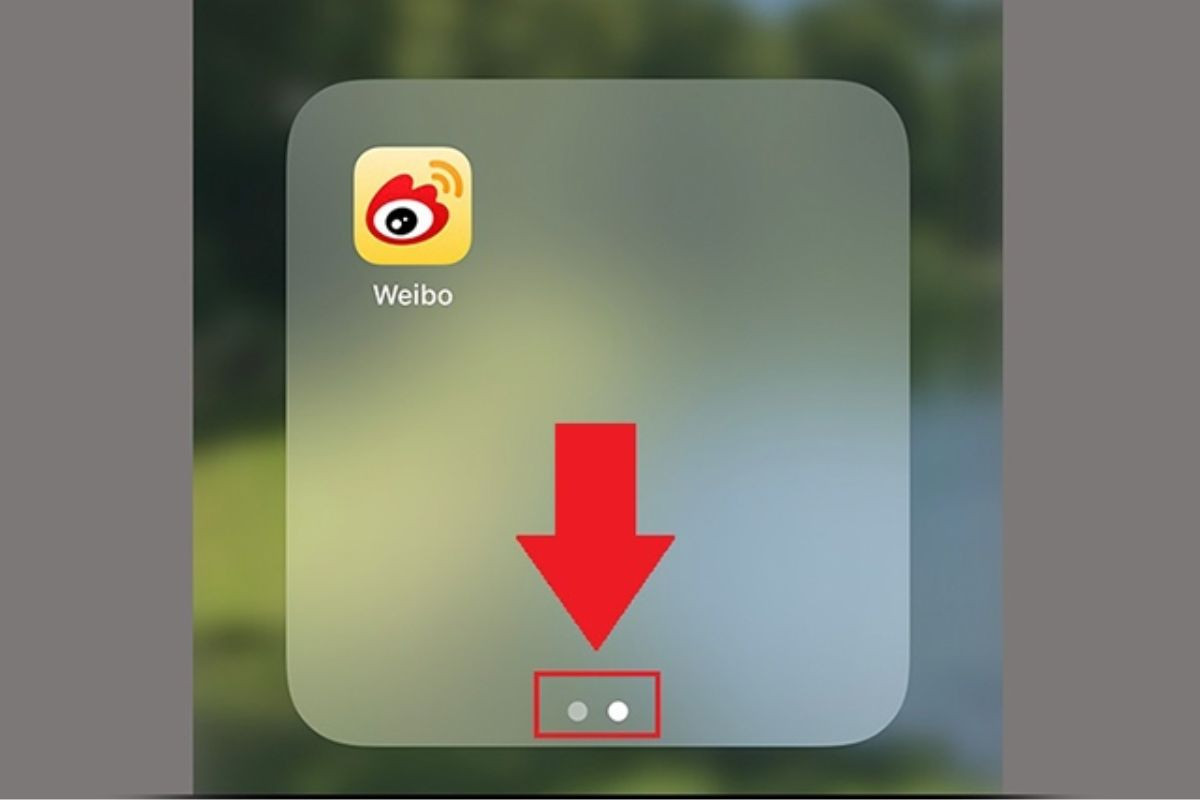
Cách ẩn ứng dụng trên iPhone ra khỏi màn hình chính
Phương pháp này cho phép bạn “giấu” ứng dụng một cách an toàn khỏi màn hình chính. Để thực hiện cách ẩn ứng dụng trên iPhone ra khỏi màn hình chính, bạn hãy thực hiện theo các bước sau:
- Bước 1: Nhấn và giữ ứng dụng cần ẩn. Khi hộp thông tin mới hiện lên, chọn mục Xoá ứng dụng màu đỏ.
- Bước 2: Hệ thống sẽ yêu cầu bạn xác nhận tác vụ, chọn Xoá khỏi Màn hình chính.
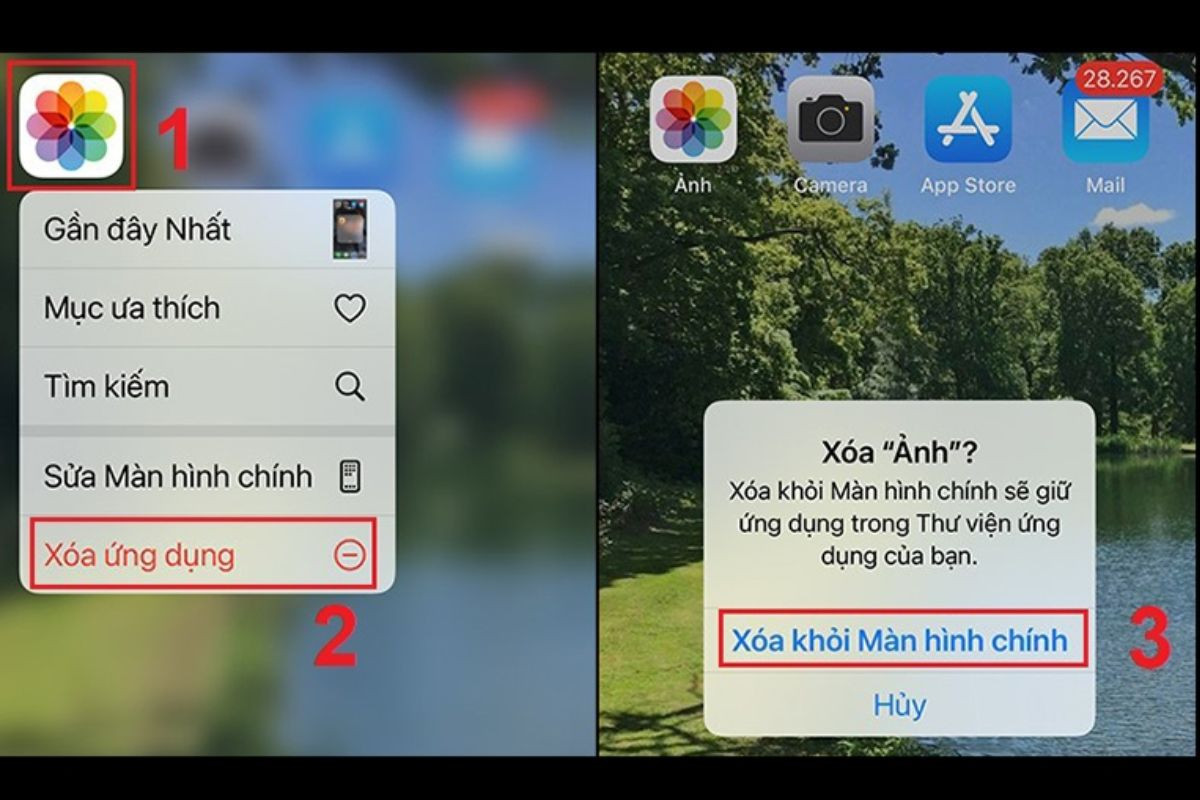
Cách ẩn ứng dụng trên iPhone khỏi Siri và thanh tìm kiếm
Đôi khi, một số ứng dụng bị ẩn sẽ vẫn hiện trên thanh tìm kiếm, gây nhiều bất tiện cho người dùng. Do đó, bạn có thể thao tác ẩn ứng dụng khỏi Siri và thanh tìm kiếm để khắc phục điều này. Các bước thực hiện:
- Bước 1: Truy cập vào Cài đặt -> Chọn mục Siri & Tìm kiếm -> Tìm kiếm và chọn ứng dụng bạn muốn ẩn.
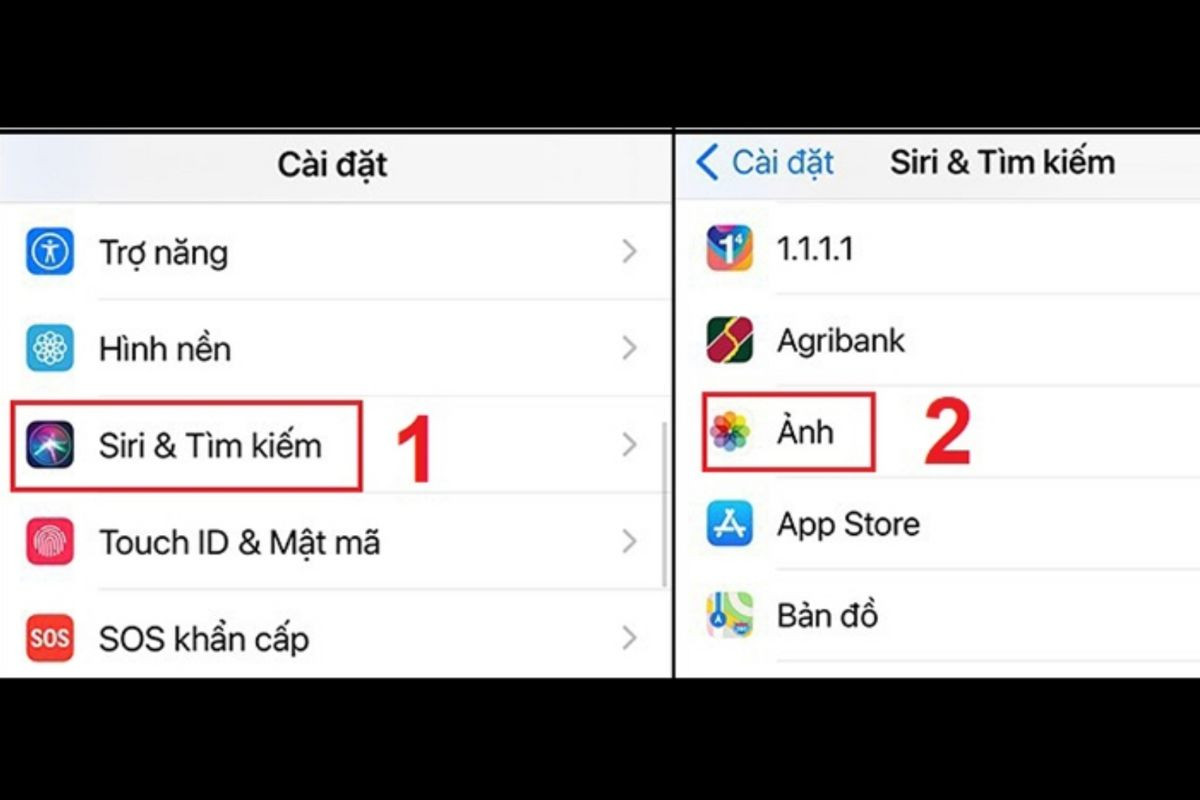
- Bước 2: Khi hộp thông tin mới hiện lên -> Chọn mục Trên màn hình chính -> Tắt hết tất cả các mục nhỏ.
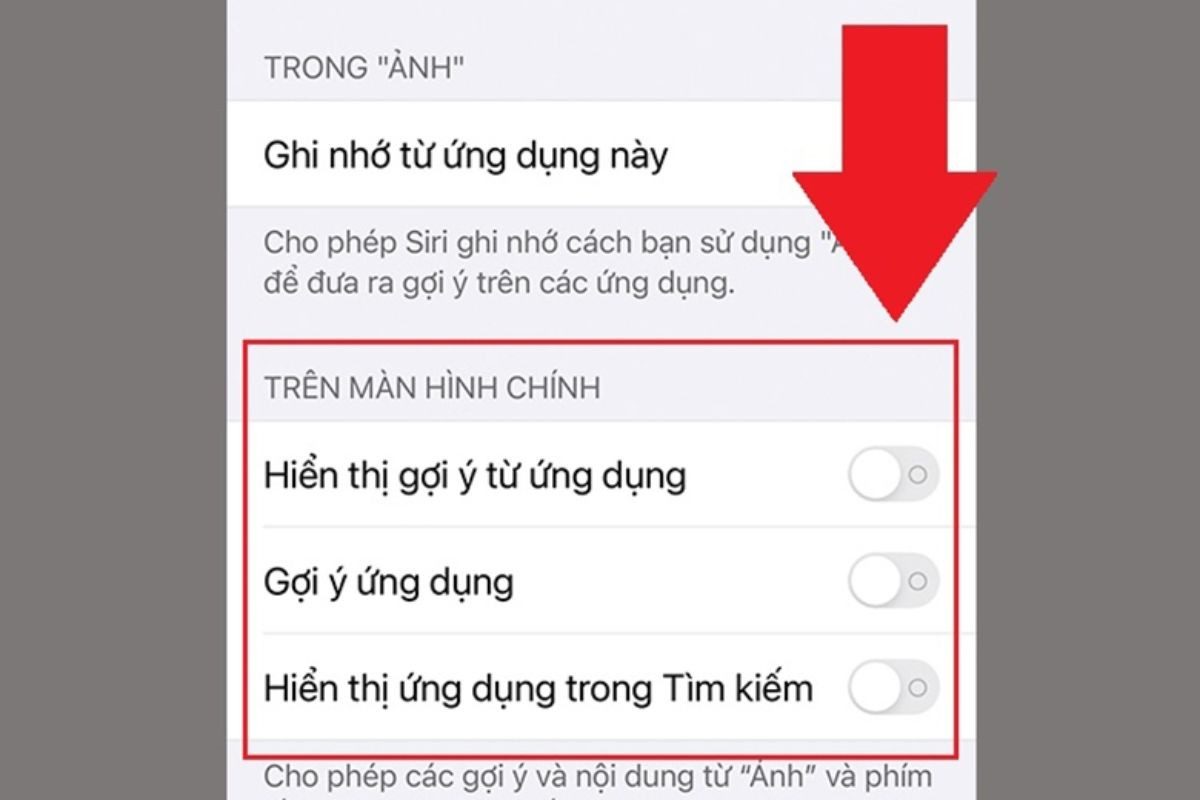
Cách ẩn ứng dụng trên iPhone bằng tính năng giới hạn
Đối với những ứng dụng tải về từ App Store, bạn hãy thực hiện các bước sau đây để ẩn khỏi thiết bị trong khoảng thời gian nhất định. Cụ thể:
- Bước 1: Đầu tiên, mở App Store và truy cập vào ứng dụng bạn muốn ẩn để kiểm tra độ tuổi.
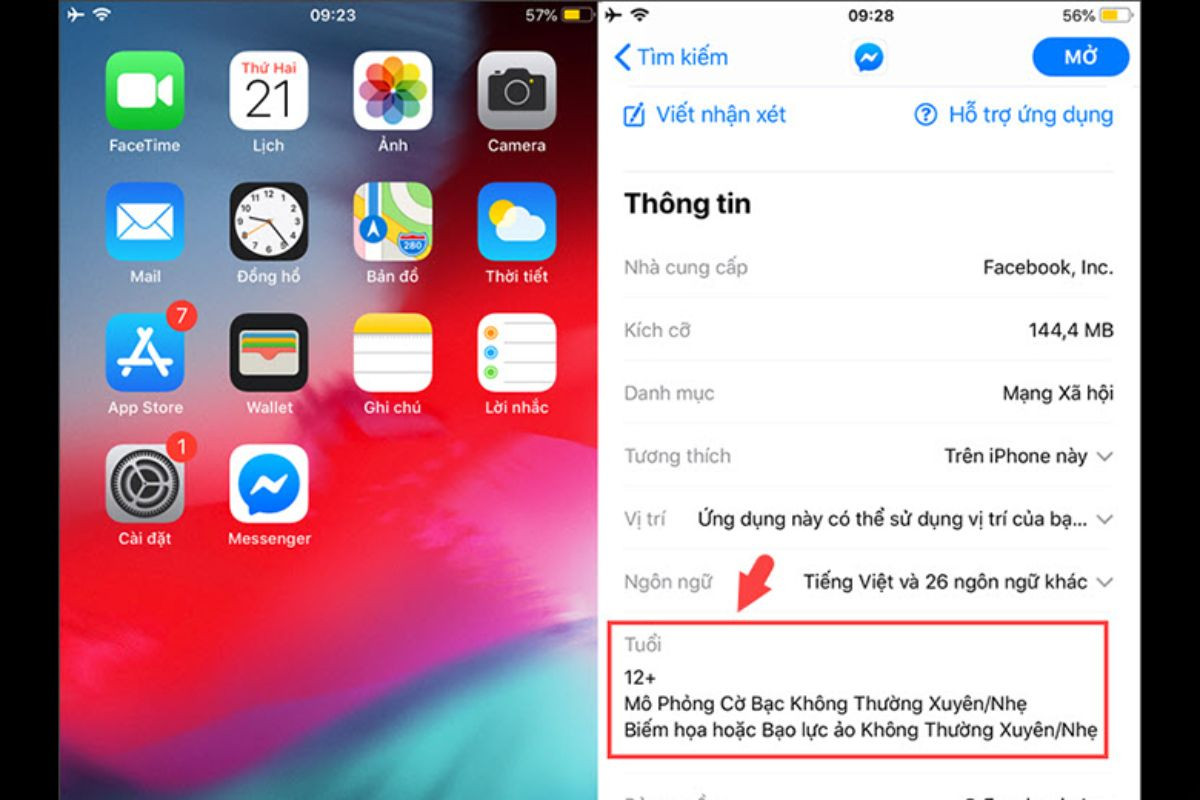
- Bước 2: Truy cập vào Cài đặt, nhấn Thời gian sử dụng -> Chọn mục Bật giới hạn.
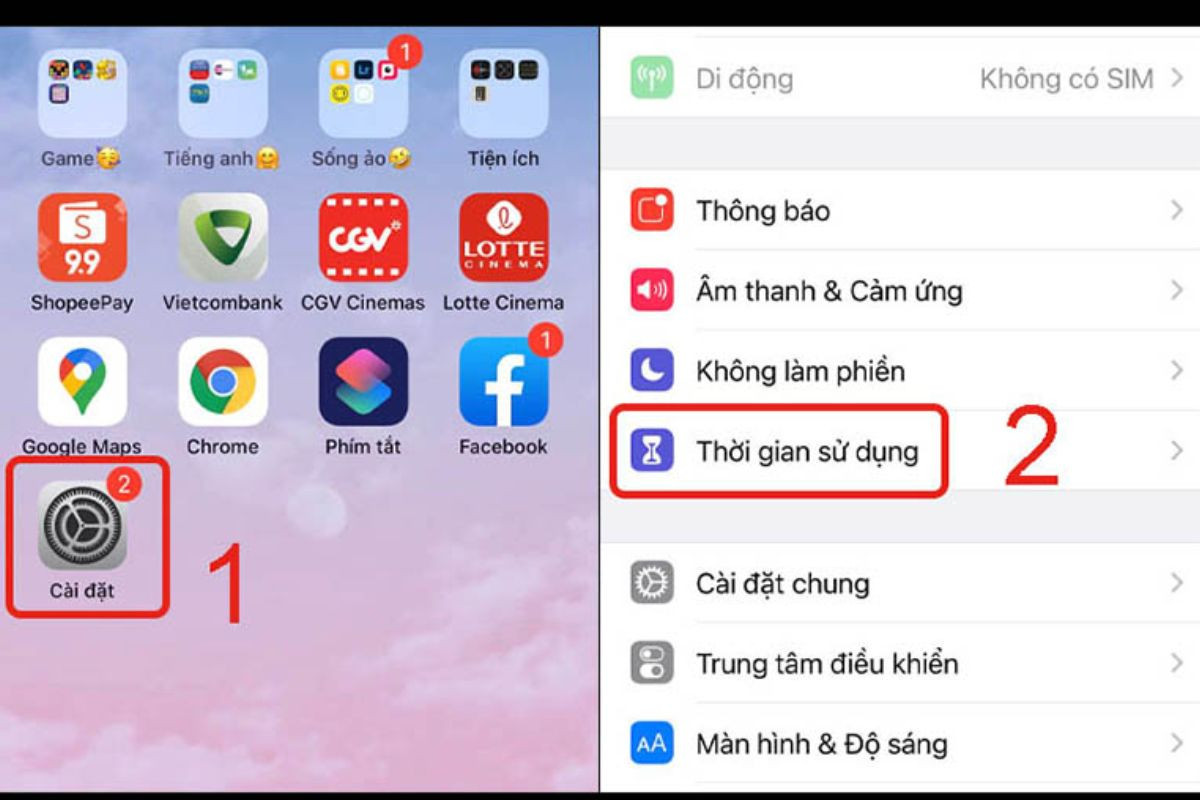
- Bước 3: Gạt nút bên phải mục Bật giới hạn -> Chọn Giới hạn nội dung -> Nhấn Ứng dụng.
- Bước 4: Chọn độ tuổi nhỏ hơn độ tuổi ứng dụng giới hạn để ẩn app khỏi màn hình chính của iPhone. Tuy nhiên, người dùng không nên thiết lập độ tuổi quá thấp, điều này có thể khiến phần lớn các ứng dụng bị ẩn đi.
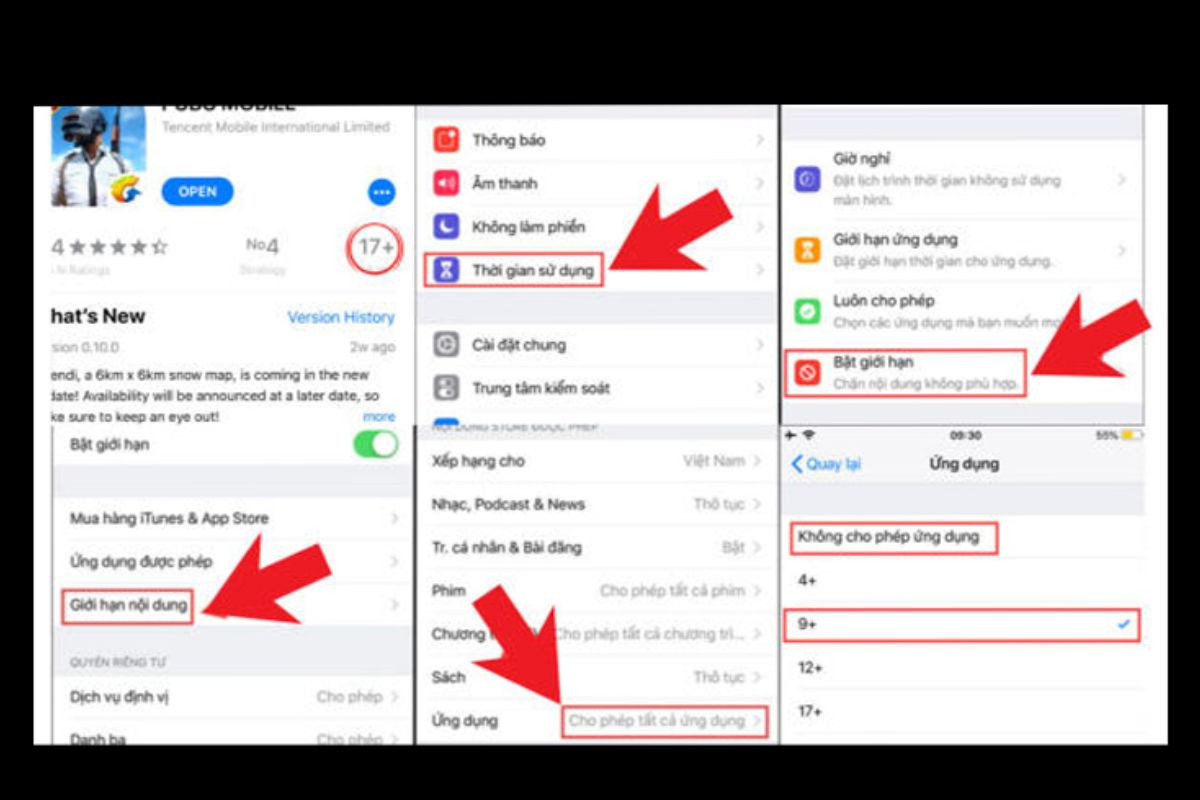
Hướng dẫn cách hiện ứng dụng bị ẩn trên iPhone
Việc ẩn ứng dụng chỉ mang tính chất tạm thời. Khi cần mở lại, bạn hãy thao tác như sau để mở lại ứng dụng:
Bật đề xuất Siri để tìm ứng dụng
Để bật đề xuất Siri, bạn thực hiện như sau:
- Bước 1: Mở Cài đặt -> Siri & Tìm kiếm -> Mở ứng dụng cần tắt tác vụ ẩn khỏi màn hình chính.
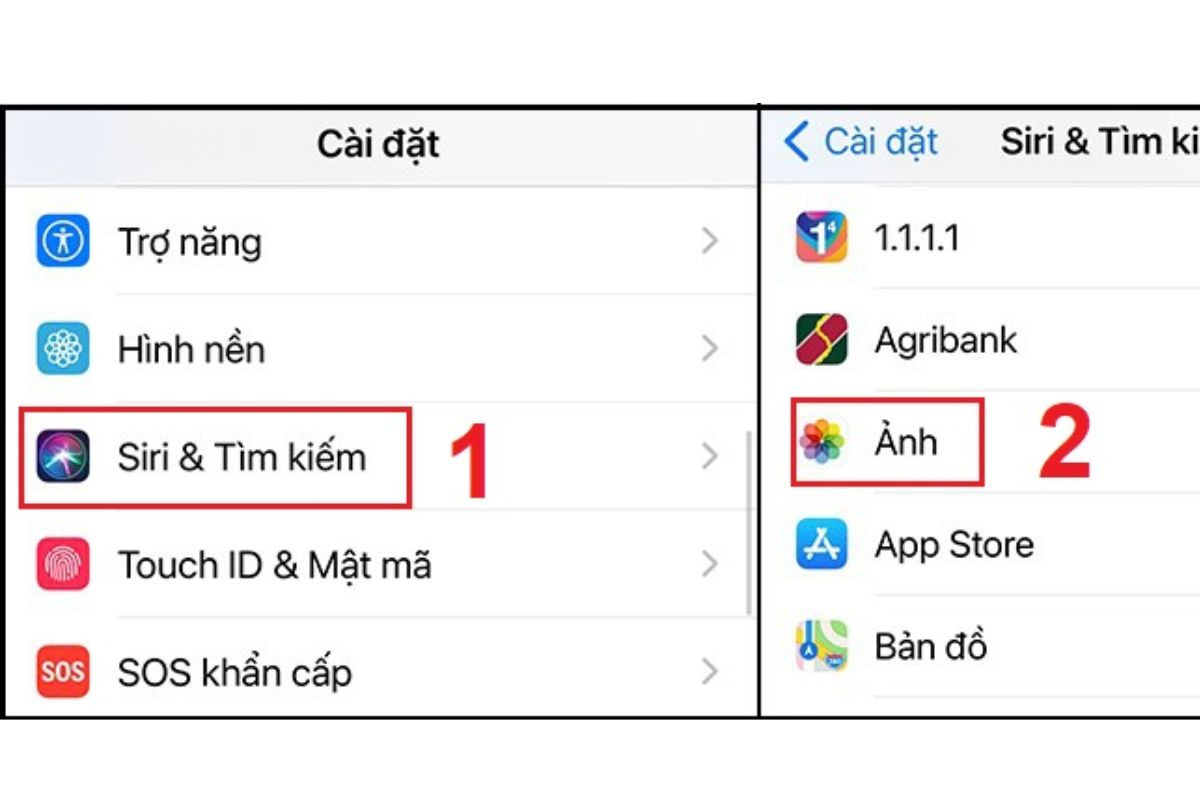
- Bước 2: Tại tab Trên màn hình chính, bật lại các mục nhỏ đã tắt từ trước đó.
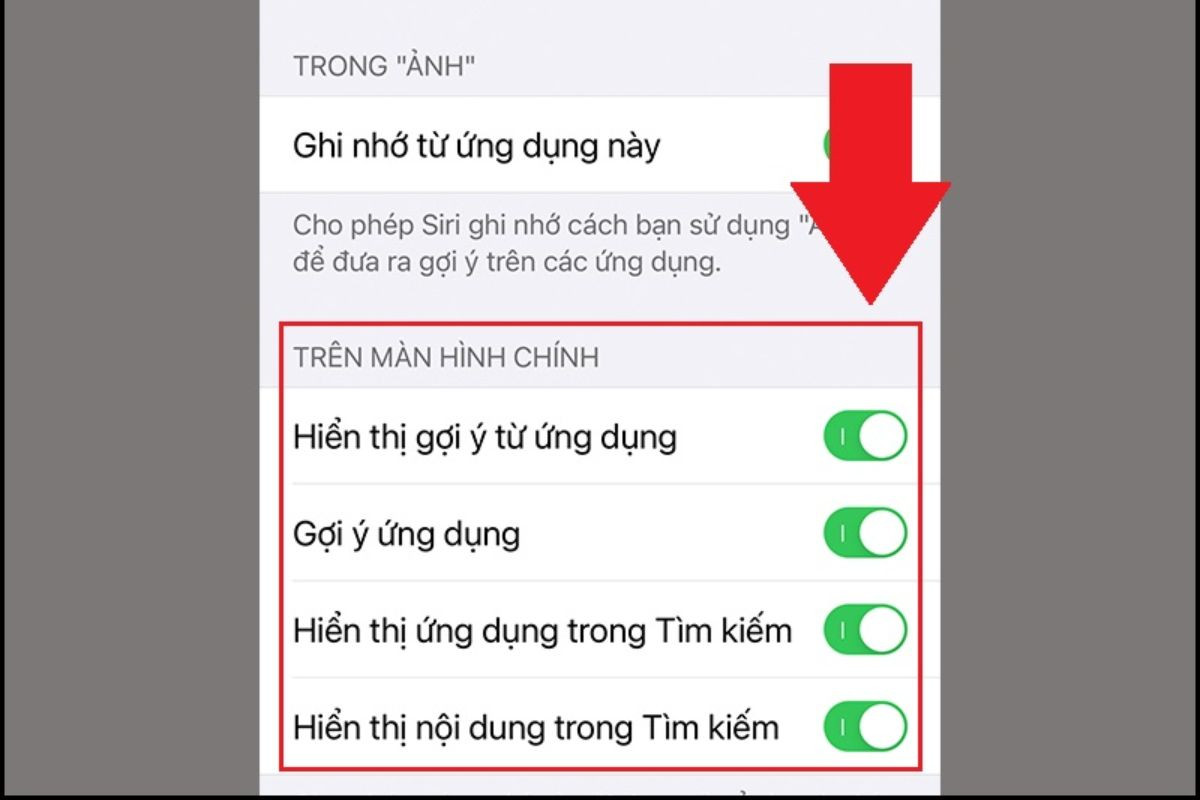
Tìm trong phần Ẩn mục trên App Store
Việc bật tắt chế độ Ẩn trong App Store khá đơn giản. Để thực hiện, bạn làm theo các bước sau:
- Bước 1: Mở App Store -> Nhấn vào hồ sơ của bạn.
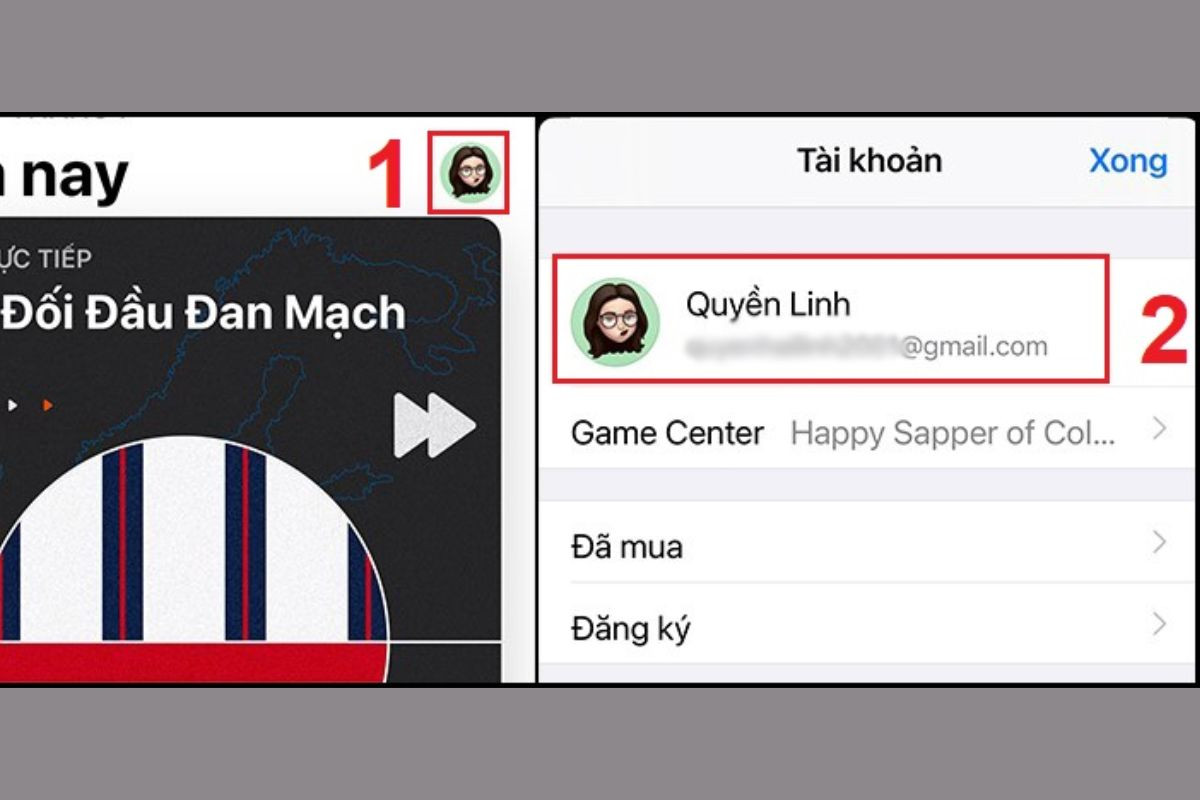
- Bước 2: Kéo xuống dưới và chọn Ẩn mục -> Tìm kiếm ứng dụng đã ẩn trong danh sách.
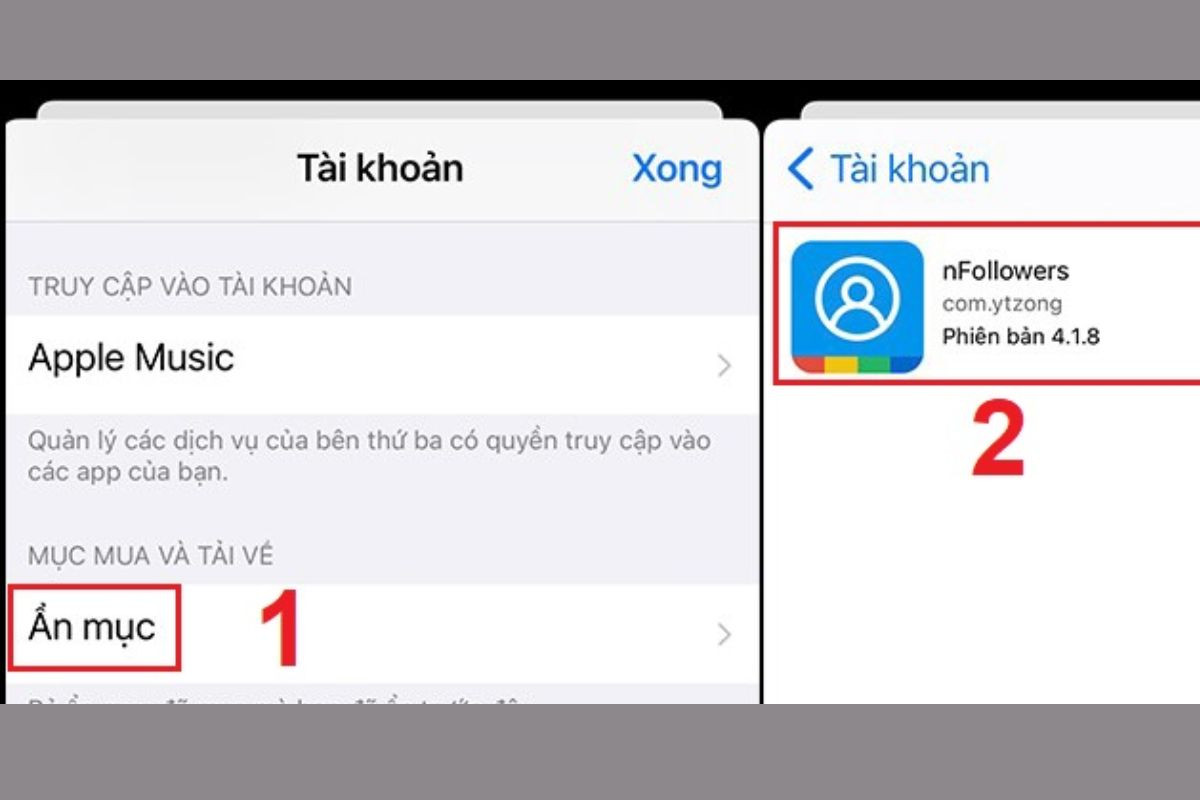
Lưu ý khi ẩn ứng dụng trên iPhone
Sau khi nắm được cách ẩn ứng dụng trên iPhone, bạn cần lưu ý một số điều sau để đảm bảo quá trình sử dụng mượt mà, không xuất hiện sự cố:
- Mặc dù ứng dụng được ẩn khỏi màn hình chính nhưng người dùng vẫn có thể truy cập, do đó không phải là giải pháp tối ưu nếu bạn muốn đảm bảo quyền riêng tư. Bạn vẫn cần phải áp dụng các phương pháp bảo mật chuyên sâu.
- Trên điện thoại iPhone, tính năng cập nhật phần mềm iOS có thể khiến cho cài đặt ẩn ứng dụng được thiết lập lại. Điều đó có nghĩa là sau mỗi lần cập nhật, người dùng cần thiết lập thao tác ẩn ứng dụng một lần nữa.
- Cách ẩn ứng dụng trên iPhone mang lại cho người dùng nhiều lợi ích nhưng đôi khi gây ra khá nhiều phiền phức khi không biết tình trạng ứng dụng bị ẩn như thế nào hay vị trí ra sao.
Việc thực hiện các cách ẩn ứng dụng trên iPhone rất đơn giản chỉ với vài thao tác. Tuy nhiên, các phương pháp này chưa hoàn toàn đảm bảo quyền riêng tư của người dùng. Do đó, để tối ưu bảo mật thông tin, bạn nên xoá hoàn toàn thông tin về ứng dụng đó trên thiết bị của mình.



























